Reklama
MacOS prichádza s množstvom nástrojov a skratiek šetriacich čas. Na webe však nájdete omnoho viac, ktoré vám ušetria hodiny. Pozrime sa na sedem z týchto drahokamov.
Čo majú spoločné? Každý je ľahký, ľahko použiteľný a bezplatný.
1. Thor
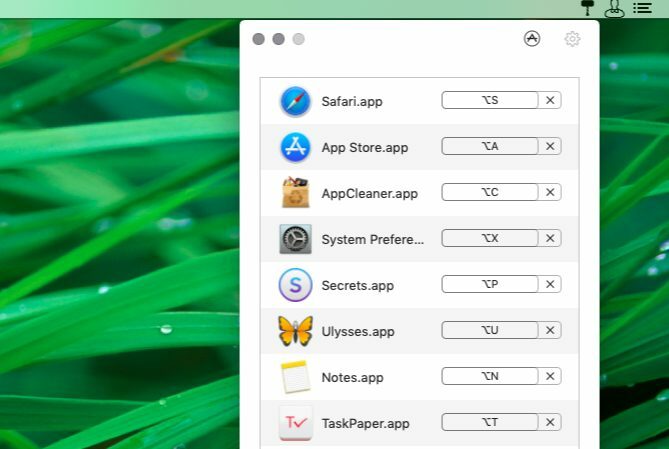
Thor sedí na paneli s ponukami a umožňuje vám vytvárať vlastné klávesové skratky pre vaše aplikácie. Toto je vaša šanca na kreativitu a nastavenie skratiek, ktoré si nebudete pamätať.
Vytvoril som skratky k svojim obľúbeným aplikáciám ako kombináciu modifikačného kľúča (voľba) a začiatočný názov aplikácie.
Napríklad moja skratka pre aplikáciu Ulysses je Variant + U a Safari je Variant + S. Pre svoju aplikáciu na správu hesiel používam Secrets Variant + P—P pre heslá — od tej doby Variant + S je už obsadený.
Stiahnuť ▼:Thor
2. hidden
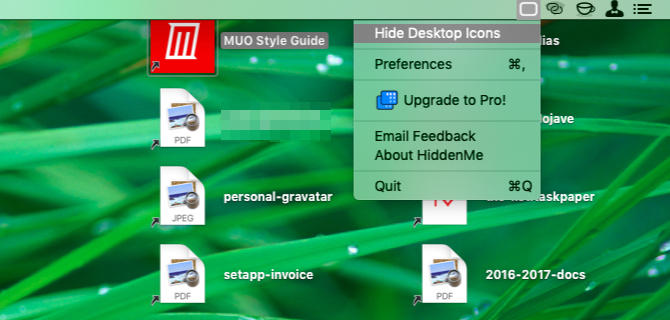
HiddenMe je rýchly spôsob, ako skryť neporiadok na pracovnej ploche, keď prídu hostia. Jedna klávesová skratka je všetko, čo je potrebné na uvedenie aplikácie do činnosti. Potom vám zostáva len tapeta, ktorú nikdy neuvidíte (alebo jednofarebné, ak uprednostňujete).
Stiahnuť ▼:hidden
3. Owly
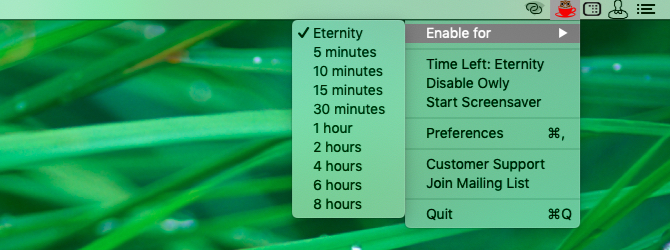
Obľúbený nástroj pre všetkých, ktorý udržiava MacBook hore, Caffeine, už nefunguje. amfetamín je bezplatná a účinná náhrada, ale pri všetkých jej nastaveniach môžete nájsť takú základnú funkciu.
Ak chcete aplikáciu s jednoduchosťou kofeínu, skúste Owly. Pochádza od vývojárov úžasných Stav batérie utility.
Owly vám poskytne niekoľko prednastavených časov, aby ste zabránili spánku vášho počítača Mac. klávesom Ctrl Ikona panela s ponukami spoločnosti Owly prepína funkciu aplikácie. V predvolenom nastavení Owly udržuje váš Mac hore na neurčito, ale predvolené nastavenie môžete zmeniť na inú predvolenú hodnotu v nastaveniach aplikácie.
KeepingYouAwake funguje takmer rovnako ako Owly, takže môžete skúsiť miesto toho.
Stiahnuť ▼:Owly
4. CornerCal
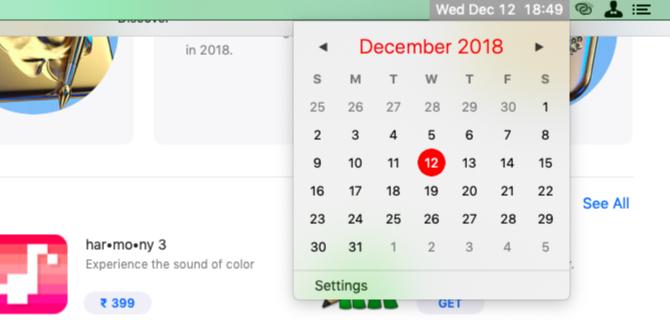
CornerCal je jednoduchá aplikácia s hodinami, ktorá na paneli s ponukami vášho počítača Mac vloží dátum a čas. Je pravda, že macOS už túto funkciu obsahuje, ale CornerCal je lepší, pretože prichádza s jednoduchým a veľmi potrebným kalendárom.
Kliknutím na hodiny aplikácie CornerCal na paneli s ponukami zobrazíte kalendár, ktorý vyzerá podobne ako natívna aplikácia pre systém MacOS.
Ak chcete aplikáciu kalendára, ktorá vám umožňuje pridať udalosti a pripomienky do iCal, CornerCal to tak nie je. vyskúšať Itsycal miesto. Je to zadarmo a stále obľúbené u používateľov počítačov Mac všade.
Stiahnuť ▼:CornerCal
5. prezbrojenie
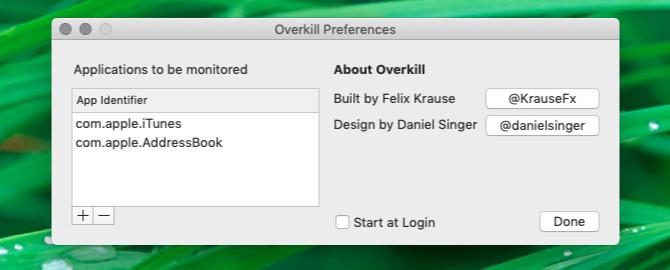
iTunes môžu byť nepríjemné, aj keď ich nepoužívate. Aplikácia je nastavená tak, aby sa zobrazovala pri rôznych príležitostiach, napríklad hneď po aktualizácii alebo po pripojení slúchadiel Bluetooth. Je to tiež frustrujúce, keď spustíte iTunes prostredníctvom webových odkazov.
Všetko, čo je v minulosti, po inštalácii a spustení Overkill. Aplikácia zastaví iTunes vo svojich stopách, keď sa pokúsi spustiť, takže môžete pokračovať vo svojej práci bez prerušenia. Ak chcete skutočne používať iTunes, musíte pozastaviť nadmerné používanie na paneli s ponukami. (Ale iPhone môžete stále nabíjať pripojením k počítaču Mac.)
Úhľadnou funkciou Overkill je, že ju môžete použiť na zabránenie spustenia akejkoľvek aplikácie, nielen iTunes.
Ak všetko, čo chcete urobiť, je zastaviť načítavanie iTunes po pripojení vášho iPhone, nepotrebujete na to Overkill ani inú aplikáciu. Môžete to urobiť zo samotného iTunes. návšteva iTunes> Predvoľby> Zariadenia a začiarknite toto políčko: Zabráňte automatickej synchronizácii zariadení iPod, iPhone a iPad.
Môžete tiež použite aplikáciu Mac Capture Image Capture priradiť nové predvolené správanie pripojeným zariadeniam.
Stiahnuť ▼:prezbrojenie
6. Easy Move + Resize
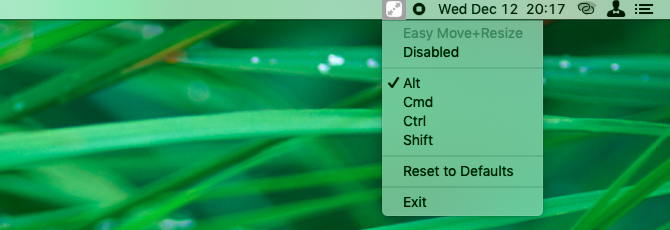
Tento nástroj je určený pre používateľov s ťažkými myšami. Umožní vám rýchlejšie meniť mierku a presúvať okná kliknutím na ktorúkoľvek oblasť okna aplikácie v kombinácii s jedným alebo viacerými modifikátormi.
To znamená, že nemusíte siahnuť po rohu alebo hrane okna, aby ste mohli meniť jeho veľkosť. Podobne môžete urobiť aj bez toho, aby ste sa natiahli po záhlaví okna, keď chcete presunúť okno.
Predvolené modifikátory sú cmd a ovládanie. Ak ich stlačíte v kombinácii s ľavým kliknutím myši, môžete okno presúvať. Ak zameníte ľavé kliknutie pravým tlačidlom, môžete zmeniť veľkosť okna. (Toto správanie bude zdať známe, ak ste tiež používateľom systému Linux.)
Ako predvolené nastavenie môžete v nastaveniach aplikácie vybrať jeden alebo viac modifikátorov podľa vášho výberu.
Stiahnuť ▼:Easy Move + Resize
7. Mos
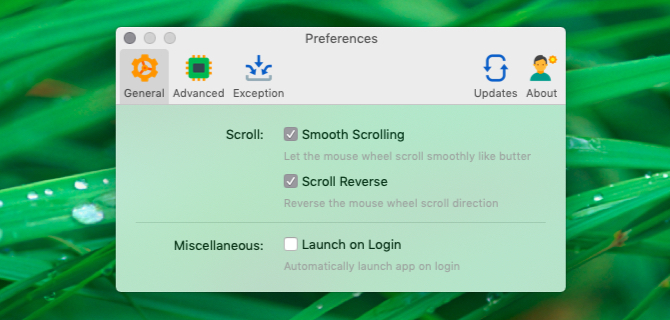
Smer rolovania akejkoľvek externej myši, ktorú pripojíte k počítaču Mac, odráža smer vstavaného trackpadu a naopak. Ak zmeníte jednu, zmení sa aj druhá.
Nie je to ideálne, ak uprednostňujete predvolený smer posúvania Apple pri používaní trackpadu, ale nie pri používaní myši. Naopak, pre vás môže byť pravý opak.
(Apple volá svoj predvolený smer posúvania prírodné. Ak prejdete prstom po trackpade nahor, posuniete sa nadol po stránke.)
Nebolo by to v každom prípade vhodné, keby ste mohli ovládať smer posúvania myši nezávisle od trackpadu? Mos vám to umožní robiť len to, a tiež vám umožňuje plynulé posúvanie kolieskom myši.
Po nainštalovaní aplikácie uvidíte, že smer posúvania myši je opačný ako smer posúvania trackpadu. Ak chcete ďalej ovládať správanie myši pri posúvaní, prejdite na nastavenia aplikácie.
Stiahnuť ▼:Mos
Viac malých aplikácií, ktoré si Mac zamilujete
Vyššie uvedené pomocné programy pre vás nevyriešia žiadne veľké problémy, ale urýchlia váš pracovný postup v systéme MacOS.
Počas ich skúmania by ste sa tiež mali pozrieť náš konečný zoznam aplikácií panela s ponukami pre mnoho ďalších vynikajúcich služieb. A nezabudnite minimalistické aplikácie pre Mac, ktoré môžu zjednodušiť váš pracovný postup 11 Minimalistických aplikácií pre Mac, ktoré vám uľahčia prácuZaujímajú vás aplikácie Mac, ktoré sa nesnažia robiť všetko? Tu je 11 minimalistických aplikácií pre MacOS, ktoré vykonávajú jednu úlohu výnimočne dobre. Čítaj viac dobrá dohoda.
Akshata sa pred zameraním na technológiu a písanie školil v oblasti manuálneho testovania, animácie a dizajnu UX. To spojilo dve z jej obľúbených aktivít - zmysel pre systémy a zjednodušenie žargónu. Na MakeUseOf, Akshata píše o tom, ako čo najlepšie využiť vaše zariadenia Apple.

